บทนำ
การตั้งค่าเวลาของโทรศัพท์ Android ของคุณให้ตรงกับเขตเวลาที่ถูกต้องของสหรัฐอเมริกาช่วยให้คุณไม่พลาดการนัดหมายหรือเหตุการณ์สำคัญ ไม่ว่าจะเป็นเนื่องจากการเดินทาง การย้ายถิ่นฐาน หรือเพียงแค่การซิงค์อุปกรณ์ส่วนตัว การตั้งเวลาให้ถูกต้องในโทรศัพท์ Android ของคุณเป็นกระบวนการที่ง่าย คู่มือนี้จะให้คำแนะนำเกี่ยวกับการเข้าใจเขตเวลาของสหรัฐอเมริกา การตั้งเวลาอัตโนมัติหรือด้วยตนเองในโทรศัพท์ Android ของคุณ แนะนำแอปที่มีประโยชน์สำหรับการซิงค์เวลา และการแก้ปัญหาทั่วไปเกี่ยวกับการตั้งเวลา ตอนท้ายของคู่มือนี้ อุปกรณ์ของคุณจะซิงค์อย่างแม่นยำกับเขตเวลาที่เหมาะสมของสหรัฐอเมริกา
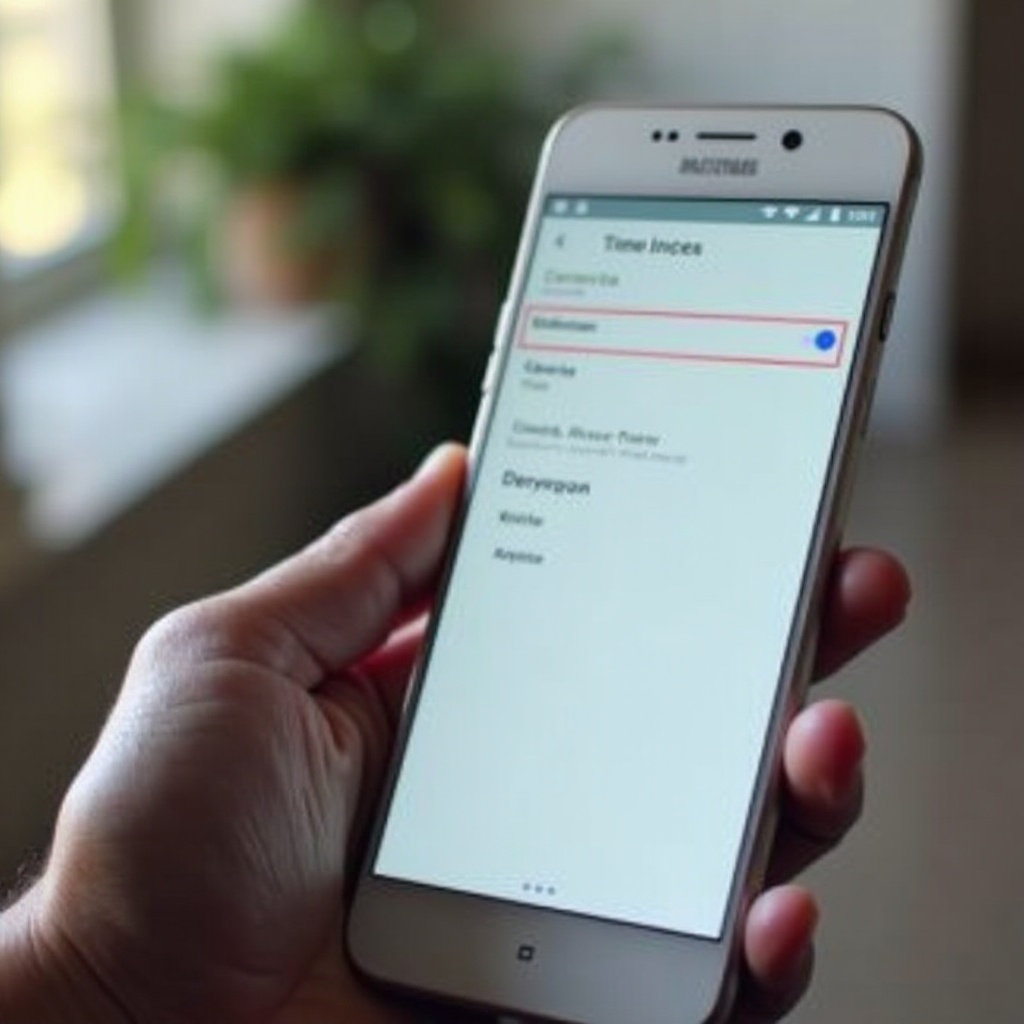
การเข้าใจเขตเวลาของสหรัฐอเมริกา
สหรัฐอเมริกาแบ่งออกเป็นหลายเขตเวลาหลักๆ ได้แก่ ภาคตะวันออก (ET) ภาคกลาง (CT) ภูเขา (MT) และแปซิฟิก (PT) โดยมีฮาวาย-อาลูเชียนและอลาสก้าครอบคลุมด้วย แต่ละเขตเวลามีความแตกต่างกันหนึ่งชั่วโมงเมื่อเคลื่อนที่จากตะวันออกไปตะวันตก เช่น นิวยอร์กทำงานในเวลาตะวันออก ในขณะที่แคลิฟอร์เนียอยู่ในเวลาแปซิฟิก
การเข้าใจว่าคุณอยู่ในเขตเวลาใดมีความสำคัญในการตั้งค่าโทรศัพท์อย่างถูกต้อง สหรัฐอเมริกายังสังเกตการเปลี่ยนแปลงเวลาเพื่อประหยัดแสงสว่างในแต่ละวัน (DST) ซึ่งในฤดูใบไม้ผลิจะขยับเวลาล่วงหน้าไปหนึ่งชั่วโมงและเลื่อนกลับไปหนึ่งชั่วโมงในฤดูใบไม้ร่วง การเปลี่ยนแปลงนี้อาจทำให้การตั้งเวลาเป็นเรื่องซับซ้อน แต่เพื่อให้แน่ใจว่ามีการใช้แสงสว่างในแต่ละวันได้ดีที่สุดตลอดทั้งปี
ตั้งค่าโซนเวลาอัตโนมัติใน Android
การใช้การตั้งค่าโซนเวลาอัตโนมัติของโทรศัพท์ Android ของคุณสามารถประหยัดความยุ่งยากในการกำหนดค่าแบบแมนนวลและมั่นใจว่าเวลาอัปเดตอย่างราบรื่น
เปิดใช้การตั้งค่าวันที่และเวลาอัตโนมัติ
- ไปที่เมนู ‘การตั้งค่า’ ของโทรศัพท์ของคุณ
- เลื่อนลงและเลือก ‘ระบบ’ หรือ ‘การจัดการทั่วไป
- แตะ ‘วันที่และเวลา
- เปิดการตั้งค่า ‘วันที่และเวลาอัตโนมัติ
โดยการเปิดใช้การตั้งค่านี้ โทรศัพท์ของคุณจะอัปเดตวันที่และเวลาโดยอัตโนมัติตามเครือข่ายและตำแหน่งของคุณ
ข้อดีของการตั้งค่าเวลาอัตโนมัติ
ข้อได้เปรียบหลักของการตั้งค่าเวลาอัตโนมัติคือความแม่นยำ โทรศัพท์จะพึ่งพาเวลาของผู้ให้บริการเครือข่าย ซึ่งจะช่วยลดความผิดพลาดของเวลาได้อย่างมีนัยสำคัญ การตั้งค่านี้จะเป็นประโยชน์โดยเฉพาะอย่างยิ่งหากคุณเดินทางบ่อย โดยทำให้เวลาในโทรศัพท์ของคุณปรับตามเขตเวลาที่ต่างกันโดยไม่ต้องยุ่งยาก
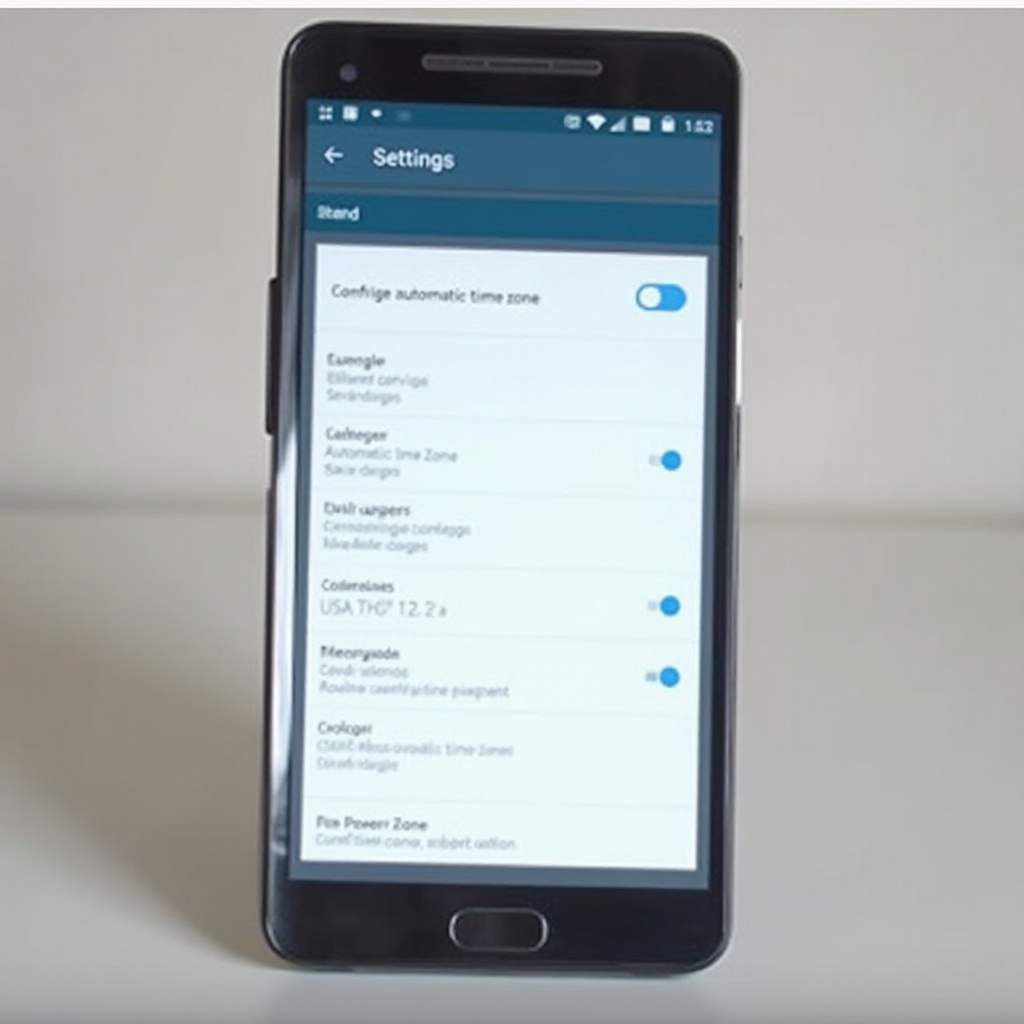
การตั้งเวลาด้วยตนเองใน Android
แม้ว่าการตั้งค่าอัตโนมัติจะสะดวก แต่บางครั้งคุณอาจต้องตั้งเวลาด้วยตนเอง กระบวนการนี้ง่ายและสามารถทำได้ภายในไม่กี่ขั้นตอน
คู่มือแบบเป็นขั้นตอนในการตั้งเวลาด้วยตนเอง
- เปิดแอป ‘การตั้งค่า’ บนอุปกรณ์ Android ของคุณ
- แตะ ‘ระบบ’ หรือ ‘การจัดการทั่วไป’ แล้วเลือก ‘วันที่และเวลา
- ปิดการตั้งค่า ‘วันที่และเวลาอัตโนมัติ
- แตะ ‘ตั้งเวลา’ และปรับชั่วโมงและนาทีตามเวลาที่ต้องการ
- ยืนยันโดยการแตะ ‘ตกลง
- ในทำนองเดียวกัน แตะ ‘ตั้งโซนเวลา’ และเลือกเขตเวลาที่ถูกต้องของสหรัฐอเมริกาจากรายการ
- ยืนยันการตั้งค่าอีกครั้ง
ปรับสำหรับการเปลี่ยนเวลาเพื่อประหยัดแสงสว่าง
หากรัฐของคุณใช้งานการเปลี่ยนเวลาเพื่อประหยัดแสงสว่าง คุณต้องปรับการตั้งค่าด้วยตนเองตาม
- เมื่อเริ่มต้น DST ขยับเวลาล่วงหน้าไปหนึ่งชั่วโมง
- เมื่อสิ้นสุด DST ขยับเวลาย้อนกลับไปหนึ่งชั่วโมง
อย่าลืมตรวจสอบวันที่สำหรับการเปลี่ยนแปลง DST เนื่องจากมีการเปลี่ยนแปลงทุกปี
แอปสำหนับแนะนำสำหรับตั้งเวลาใน Android
แม้อุปกรณ์ Android จะจัดการการตั้งเวลาได้อย่างมีประสิทธิภาพ แต่แอปเพิ่มเติมสามารถเพิ่มความแม่นยำ โดยเฉพาะสำหรับผู้เดินทางบ่อย
แอปที่ดีที่สุดสำหรับการซิงค์เวลา
- ClockSync: ซิงค์เวลากับนาฬิกาปรมาณู
- TimeZone Fixer: ตรวจสอบให้แน่ใจว่าโทรศัพท์ของคุณใช้ข้อมูลโซนเวลาที่ถูกต้อง
วิธีติดตั้งและกำหนดค่าแอป
- เปิด ‘Google Play Store’ จากอุปกรณ์ของคุณ
- ค้นหาแอป เช่น ‘ClockSync
- แตะ ‘ติดตั้ง’ และรอให้การติดตั้งเสร็จสิ้น
- เปิดแอปและทำตามคำแนะนำบนหน้าจอเพื่อกำหนดค่าตามที่คุณต้องการ
แอปพลิเคชันเหล่านี้ให้การควบคุมเวลาในโทรศัพท์ของคุณได้มากขึ้นและสามารถทำงานเป็นระบบสำรองที่เชื่อถือได้
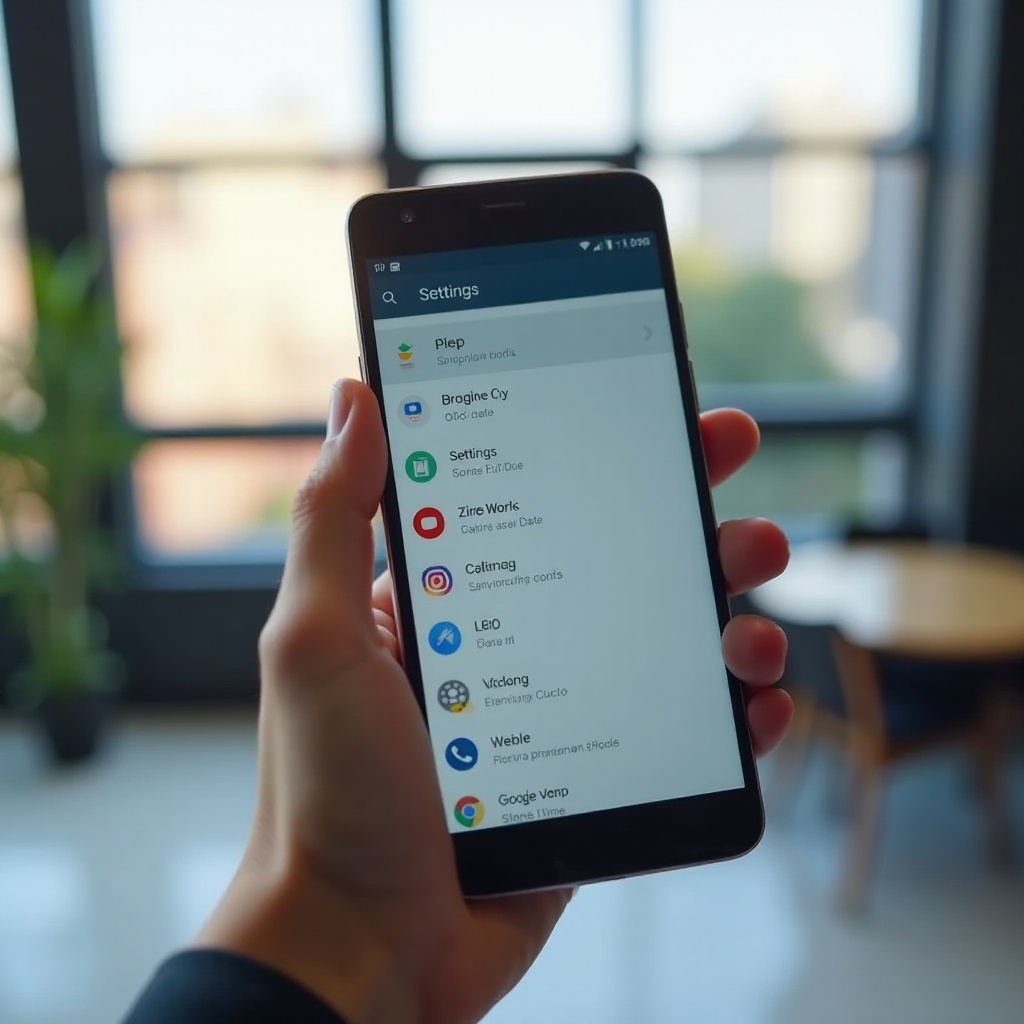
การแก้ปัญหาเวลาในการตั้งค่าที่พบบ่อย
ปัญหาในการตั้งเวลาอาจมีสาเหตุมาจากหลายปัจจัย นี่คือตัวอย่างปัญหาที่พบบ่อยและวิธีแก้ไข
- การแสดงเวลาผิดพลาด: ตรวจสอบว่าการตั้งค่าเวลาอัตโนมัติเปิดใช้งานอยู่หรือไม่ หากเปิดอยู่แล้ว ให้ปิดและเปิดอีกครั้ง
- เขตเวลาผิดพลาด: ตรวจสอบให้แน่ใจว่าเขตเวลาที่ถูกต้องได้รับเลือก การตั้งค่าโซนเวลาแบบแมนนวลอาจช่วยแก้ปัญหาที่เหลืออยู่ได้
- ปัญหากับซอฟต์แวร์: รีสตาร์ทโทรศัพท์ของคุณ หากปัญหายังคงอยู่ ตรวจสอบให้แน่ใจว่าอุปกรณ์ของคุณได้รับการอัปเดตซอฟต์แวร์ล่าสุด
การแก้ไขปัญหาเหล่านี้ทันทีจะช่วยให้มั่นใจว่าอุปกรณ์ของคุณแสดงเวลาได้ถูกต้อง
แนวทางปฏิบัติที่ดีที่สุดสำหรับการรักษาเวลาอย่างแม่นยำ
การรักษาเวลาในโทรศัพท์ของคุณให้แม่นยำเป็นสิ่งสำคัญต่อการทำงานที่มีประสิทธิภาพ
- การอัปเดตเป็นประจำ: ตรวจสอบให้แน่ใจว่าอุปกรณ์ Android ของคุณได้รับการอัปเดตเป็นประจำ ทำให้ได้รับประโยชน์จากการปรับปรุงการตั้งเวลาใหม่ล่าสุด
- เครือข่ายที่เชื่อถือได้: เชื่อมต่อกับเครือข่ายที่เชื่อถือได้เมื่อใช้การตั้งเวลาอัตโนมัติเพื่อให้มั่นใจว่าการซิงค์ถูกต้อง
- การตรวจสอบ: ตรวจสอบการนัดหมายหรือกำหนดการที่ต้องข้ามเขตเวลาเพื่อหลีกเลี่ยงความสับสน
การปฏิบัติตามแนวทางเหล่านี้จะช่วยให้มั่นใจว่าอุปกรณ์ Android ของคุณรักษาเวลาที่แม่นยำ
สรุป
การตั้งเวลาให้ถูกต้องในอุปกรณ์ Android ของคุณ ไม่ว่าจะด้วยวิธีอัตโนมัติหรือด้วยตนเองเป็นสิ่งสำคัญต่อการทำงานในแต่ละวันอย่างมีประสิทธิภาพ การเข้าใจเขตเวลาของสหรัฐอเมริกา การใช้การตั้งค่าอัตโนมัติหรือการปรับเวลาแมนนัวล์เมื่อจำเป็นมีความสำคัญ นอกจากนี้การพิจารณาแอปแนะนำสามารถช่วยเพิ่มความแม่นยำในการตั้งเวลา การปฏิบัติตามขั้นตอนและแนวทางที่ครอบคลุมเหล่านี้จะช่วยให้แน่ใจว่าอุปกรณ์ของคุณซิงค์อย่างสมบูรณ์ ช่วยให้คุณทำงานตรงต่อเวลาและมีประสิทธิภาพ
คำถามที่พบบ่อย
ทำไมโทรศัพท์ Android ของฉันแสดงเวลาไม่ถูกต้อง?
อาจเป็นเพราะการตั้งค่าเวลาผิดพลาด ซอฟต์แวร์ล้าสมัย หรือปัญหาเครือข่าย ลองปิดและเปิดการตั้งค่าเวลาอัตโนมัติหรือตั้งค่าเวลาให้ถูกต้องด้วยตัวคุณเอง
ฉันจะป้องกันไม่ให้โทรศัพท์ของฉันเปลี่ยนเขตเวลาอัตโนมัติได้อย่างไร?
ปิดใช้งานคุณสมบัติ ‘เขตเวลาอัตโนมัติ’ ในการตั้งค่า ‘วันและเวลา’ ของอุปกรณ์ Android ของคุณ
ฉันควรทำอย่างไรหากเวลาในโทรศัพท์ของฉันยังไม่ถูกต้องหลังจากทำตามขั้นตอนเหล่านี้?
ตรวจสอบการอัปเดตซอฟต์แวร์และตรวจสอบว่าเครือข่ายของคุณเสถียร หากปัญหายังอยู่ ให้พิจารณาใช้แอปซิงโครไนซ์เวลาเช่น ClockSync หรือขอความช่วยเหลือจากผู้เชี่ยวชาญ
